Was ist Android Rooting?

Beim Android-Rooting handelt es sich um einen Vorgang, der Ihnen uneingeschränkten Zugriff auf die Systemdateien Ihres Android-Geräts gewährt. Auf diese Weise können Sie die Einstellungen und Funktionen Ihres Geräts entsprechend Ihren Anforderungen ändern, löschen oder ändern. Als Android-Benutzer werden Sie möglicherweise die Anpassungsfähigkeit und Flexibilität der Plattform zu schätzen wissen, die durch das Rooten noch weiter verbessert wird.
Wenn Sie Ihr Android-Telefon rooten, erhalten Sie erweiterte Berechtigungen, z. B. das Ausführen von Apps wie Wireless Tether oder SetCPU. Rooting ähnelt dem Jailbreaking auf iOS-Geräten, da beide Verfahren darauf abzielen, vom Hersteller auferlegte Einschränkungen zu umgehen und Benutzern eine bessere Kontrolle über ihre Geräte zu geben.
Bitte beachten Sie jedoch, dass das Rooten potenzielle Sicherheitsrisiken mit sich bringen und zum Erlöschen der Garantie Ihres Geräts führen kann. Daher ist es wichtig, die Vor- und Nachteile abzuwägen, bevor Sie sich für das Rooten entscheiden. Zu den Vorteilen gehören erweiterte Anpassungsmöglichkeiten, eine längere Akkulaufzeit und eine höhere Leistung. Andererseits besteht das Risiko darin, dass persönliche Daten verloren gehen, Sie anfällig für Malware sind und Ihr Gerät beschädigt wird, wenn beim Rooten etwas schiefgeht.
Um Ihr Android-Gerät zu rooten, müssen Sie bestimmte Schritte befolgen, die je nach Modell und Hersteller Ihres Telefons variieren können. Der Vorgang könnte das Entsperren des Bootloaders, das Flashen einer benutzerdefinierten Wiederherstellung und die Installation einer SuperSU-App umfassen. Informieren Sie sich immer über Ihr spezifisches Gerät und erstellen Sie vor dem Rooten eine Datensicherung.
Vorsichtsmaßnahmen vor dem Rooten

Bevor Sie sich dazu entschließen, Ihr Android-Gerät zu rooten, sollten Sie sich der möglichen Risiken und Konsequenzen bewusst sein. Dieser Prozess ist nicht jedermanns Sache, und wenn Sie im Vorfeld die notwendigen Vorsichtsmaßnahmen treffen, können Sie eine fundierte Entscheidung treffen und unglückliche Folgen vermeiden.
Erstens Sichern Sie Ihre Daten. Das Rooten Ihres Geräts kann gelegentlich zu Datenverlust führen. Sie müssen daher sicherstellen, dass alle wichtigen Dateien, Kontakte und Anwendungen an einem sicheren Ort gesichert werden, beispielsweise auf einem externen Speichergerät oder einem Cloud-Dienst.
Stellen Sie sicher, den Prozess und die Bedingungen vollständig verstehen am Rooten beteiligt. Machen Sie sich mit wichtigen Informationen wie Hersteller, Anbieter, Android-Version, Modellnummer, Kernel-Nummer und Build-Nummer Ihres Geräts vertraut. Dies hilft Ihnen bei der Auswahl der geeigneten Root-Methode und vermeidet Kompatibilitätsprobleme.
Informieren Sie sich über die Vor- und Nachteile wie Sie Ihr Android-Gerät rooten können. Es bietet zwar erweiterte Anpassungsoptionen und die Möglichkeit, Bloatware zu entfernen, macht Ihr Telefon jedoch möglicherweise auch anfällig für Sicherheitsbedrohungen und führt zum Erlöschen der Garantie. Wägen Sie die Vor- und Nachteile ab, bevor Sie eine Entscheidung treffen.
Immer Verwenden Sie eine seriöse und vertrauenswürdige Rooting-Methode. Viele Websites und Foren bieten Root-Tutorials an, aber seien Sie vorsichtig bei der Auswahl. Suchen Sie nach Anleitungen mit positivem Feedback von Benutzern, die dasselbe Gerätemodell wie Ihres erfolgreich gerootet haben. Dies kann dazu beitragen, ein reibungsloseres und sichereres Root-Erlebnis zu gewährleisten.
Denken Sie zum Schluss daran Das Rooten ist ein potenziell riskanter Prozess Dies kann dazu führen, dass das Gerät nicht reagiert oder blockiert ist. Angenommen, Sie haben kein Vertrauen in Ihre technischen Fähigkeiten oder sind sich der Risiken nicht sicher. In diesem Fall ist es möglicherweise am besten, einen Fachmann zu konsultieren oder Methoden ohne Rooting zu erkunden, um die Leistung und Anpassungsoptionen Ihres Telefons zu verbessern.
Das richtige Tool zum Rooten auswählen
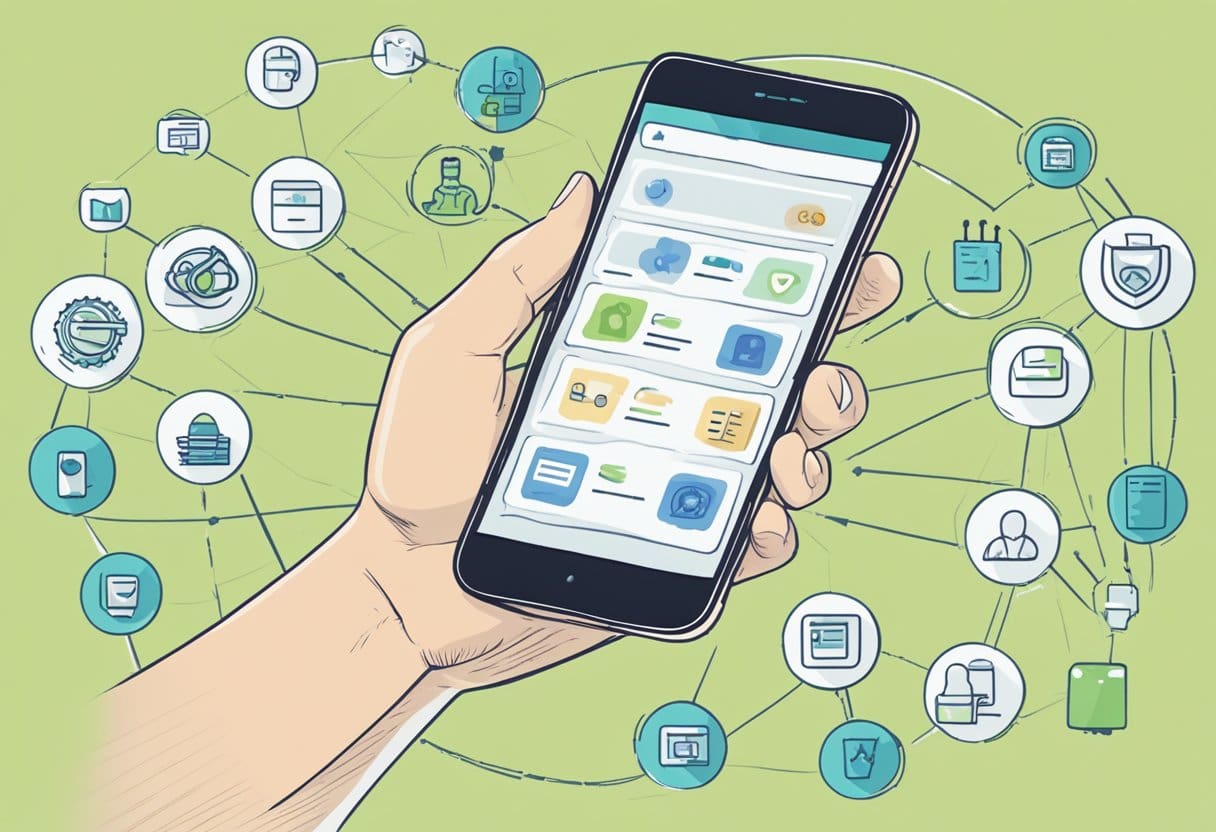
Beim Rooten Ihres Android-Geräts ist die Auswahl des richtigen Tools von entscheidender Bedeutung. Es stehen viele Optionen zur Verfügung, aber nicht jede Methode funktioniert für jedes Gerät. Im Allgemeinen gibt es zwei Kategorien von Tools, die Sie verwenden können: Befehlszeilentools, die eine Verbindung zwischen Ihrem Android-Gerät und Ihrem Computer erfordern, und Ein-Klick-Anwendungen, die das Rooten direkt von Ihrem Gerät aus ermöglichen.
Für diejenigen, die mit eher technischen Prozessen vertraut sind, können Sie Befehlszeilentools verwenden. Zu den beliebten Optionen gehören ADB und Fastboot. Um diese zu verwenden, müssen Sie das Android SDK herunterladen und auf Ihrem Computer installieren, Ihr Gerät über USB anschließen und Befehle eingeben, um Root-Zugriff zu gewähren. Diese Methode bietet ein höheres Maß an Kontrolle und Anpassung, kann aber auch Probleme verursachen, wenn sie nicht richtig durchgeführt wird.
Wenn Sie einen einfacheren, benutzerfreundlicheren Ansatz bevorzugen, sind One-Click-Rooting-Anwendungen ideal. Zu den am häufigsten verwendeten Apps gehören KingRoot, KingoRoot, OneClickRoot und Towelroot. Diese Apps erfordern nur ein paar einfache Schritte. Laden Sie zunächst die App herunter und installieren Sie sie auf Ihrem Android-Gerät. Stellen Sie sicher, dass Sie in den Sicherheitseinstellungen die Installation aus unbekannten Quellen aktivieren, da diese Apps im Google Play Store nicht verfügbar sind. Befolgen Sie nach der Installation die Anweisungen auf dem Bildschirm, um Root-Zugriff zu erhalten. Denken Sie daran, dass nicht alle One-Click-Root-Apps mit jedem Gerät kompatibel sind. Daher ist es wichtig, die beste Option für Ihr spezifisches Modell zu finden.
In beiden Fällen ist es wichtig, Ihre Daten zu sichern, bevor Sie mit dem Root-Vorgang fortfahren. Dadurch wird sichergestellt, dass Ihre wichtigen Dateien und Informationen sicher sind, falls während des Verfahrens etwas schief geht. Denken Sie außerdem daran, die spezifischen Schritte und Anforderungen für Ihr spezielles Gerät zu recherchieren, da diese variieren können.
Nutzen Sie schließlich Online-Ressourcen wie das XDA Developers Forum, wo Sie wertvolle Informationen, Ratschläge und Tipps von erfahrenen Benutzern finden, die ihre Geräte gerootet haben. Wenn Sie sich die Zeit nehmen, das richtige Tool auszuwählen und sich gründlich vorzubereiten, sind Sie auf dem besten Weg, Ihr Android-Gerät erfolgreich zu rooten.
Schritt-für-Schritt-Anleitung zum Rooten von Android

Bevor Sie mit den folgenden Schritten fortfahren, denken Sie daran, dass das Rooten Ihres Android-Geräts zum Erlöschen der Garantie führen kann und einige Risiken birgt. Fahren Sie nur fort, wenn Sie von Ihren Fähigkeiten überzeugt sind und die möglichen Konsequenzen verstehen.
1. Bereiten Sie Ihr Android-Gerät vor: Stellen Sie zunächst sicher, dass Ihr Android-Gerät über eine Akkulaufzeit von mindestens 80 % verfügt und mit einem stabilen WLAN-Netzwerk verbunden ist. Sichern Sie alle wichtigen Daten, da das Rooten zu Datenverlust führen kann.
2. Aktivieren Sie das USB-Debugging: Gehen Sie auf Ihrem Android-Gerät zu „Einstellungen“ > „Über das Telefon“ > „Software-Info“ > „Build-Nummer“ und tippen Sie mehrmals auf die Build-Nummer, bis „Sie befinden sich im Entwicklermodus“ angezeigt wird. Gehen Sie zurück zu Einstellungen > Entwickleroptionen und aktivieren Sie das USB-Debugging.
3. Laden Sie eine geeignete Android-Root-Anwendung herunter: Es stehen mehrere One-Click-Root-Apps zur Verfügung, z. B. KingoRoot, KingRoot und OneClickRoot. Wählen Sie das mit Ihrem Gerät am besten kompatible aus und laden Sie es auf Ihren Computer oder direkt auf Ihr Gerät herunter.
4. Installieren Sie die Root-Anwendung auf Ihrem Gerät oder Computer: Wenn Sie die Anwendung auf Ihren Computer heruntergeladen haben, verbinden Sie Ihr Gerät über ein USB-Kabel mit dem Computer und installieren Sie die Anwendung auf Ihrem Gerät.
5. Starten Sie die Root-Anwendung und beginnen Sie mit dem Root-Vorgang: Befolgen Sie die Anweisungen auf dem Bildschirm der Root-Anwendung. Dies kann ein einziges Tippen zum Rooten Ihres Geräts oder eine Reihe von Aufforderungen zum Durchführen des Root-Vorgangs umfassen.
6. Überwachen Sie den Root-Fortschritt: Der Vorgang kann einige Minuten dauern. Warten Sie geduldig, während Ihr Android-Gerät gerootet wird. Die Anwendung informiert Sie, sobald das Rooten erfolgreich war.
7. Installieren Sie eine Root-Management-App: Nachdem Sie Ihr Gerät erfolgreich gerootet haben, installieren Sie eine Root-Verwaltungs-App wie Magisk, um Ihr gerootetes Android-Telefon oder -Tablet effektiv zu verwalten.
8. Starten Sie Ihr Gerät neu: Starten Sie abschließend Ihr Gerät neu, um sicherzustellen, dass alle Änderungen wirksam werden, und genießen Sie Ihr neu gerootetes Android-Gerät. Denken Sie daran, dass Sie mit Root-Zugriff mehr Kontrolle über Ihr Gerät, aber auch mehr Verantwortung haben. Seien Sie vorsichtig, wenn Sie Systemdateien und -einstellungen ändern.
Fehlerbehebung: Häufige Probleme und Lösungen
Problem: Ihr Android-Gerät kann nicht gerootet werden
Wenn Sie Schwierigkeiten beim Rooten Ihres Android-Geräts haben, kann dies an dem komplexen Vorgang liegen. Um es einfacher zu machen, können Sie eine Root-App verwenden, um Ihr Gerät mit einem einzigen Tastendruck zu rooten. Es gibt viele Root-Apps wie KingoRoot und One Click Root, die den Prozess vereinfachen.
Problem: Das Gerät ist gerootet, es treten jedoch Probleme auf
Manchmal kann es nach dem Rooten Ihres Geräts zu Leistungsproblemen kommen oder Ihr Gerät funktioniert möglicherweise nicht wie erwartet. In diesem Fall ist es eine gute Idee, Ihr Gerät vorübergehend zu entrooten, um das Problem zu diagnostizieren.
Um Ihr Gerät zu entrooten, gehen Sie folgendermaßen vor:
- Öffnen Sie Ihre Root-App (z. B. SuperSU).
- Scrollen Sie nach unten zu „Full Unroot“.
- Tippen Sie auf und bestätigen Sie, wenn Sie dazu aufgefordert werden.
- Ihr Gerät wird nun entrootet.
Denken Sie daran, dass Sie versuchen können, Ihr Gerät auf die Werkseinstellungen zurückzusetzen, wenn nach dem Aufheben des Roots immer noch Probleme auftreten. Beachten Sie, dass das Zurücksetzen auf die Werkseinstellungen zum Datenverlust der auf dem Telefon gespeicherten Bilder und Kontakte führt.
Problem: Verbindungsprobleme nach dem Rooten
Wenn Sie feststellen, dass Ihr Android-Gerät nach dem Rooten Probleme mit der Verbindung zu einem Netzwerk hat, können Sie mehrere Lösungen ausprobieren:
- Schalten Sie den Flugmodus ein und aus.
- Netzwerkverbindungen neu starten.
- Starten Sie das Gerät neu.
- Passen Sie die Einstellungen an.
- Aktualisieren Sie das Gerät.
- Gehen Sie näher an die Verbindungsquelle heran.
Denken Sie daran, Ihr Gerät neu zu starten, bevor Sie andere Schritte zur Fehlerbehebung anwenden, da dadurch häufige Probleme behoben werden können.
Problem: Der Google Play Store stürzt nach dem Rooten ab
Wenn der Google Play Store nach dem Rooten Ihres Android-Geräts weiterhin abstürzt, liegt das Problem möglicherweise an einem beschädigten Cache. Um den Cache zu leeren, gehen Sie folgendermaßen vor:
- Gehen Sie zu „Einstellungen“ > „Anwendungen“ > „Alle Apps“ > „Google Play Store“.
- Tippen Sie auf „Speicher“.
- Wählen Sie „Cache leeren“.
Durch das Leeren des Caches sollten Sie das Absturzproblem beheben und den Google Play Store weiterhin nutzen können.
Erweiterte Tipps für gerootete Android-Geräte
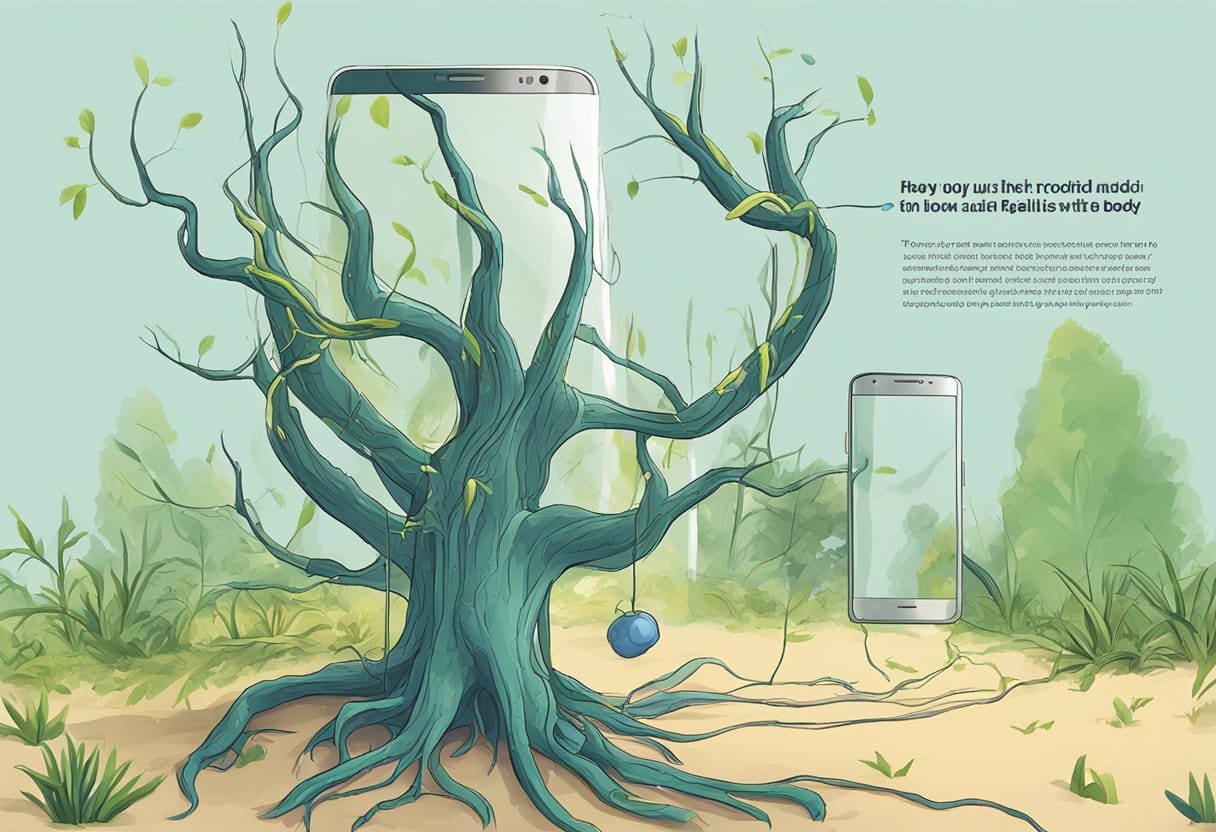
Nachdem Sie Ihr Android-Gerät nun erfolgreich gerootet haben, können Sie noch mehr Funktionen und Anpassungsoptionen freischalten. Hier sind einige erweiterte Tipps, die Ihnen helfen, das Beste aus Ihrem gerooteten Gerät herauszuholen:
1. Installieren Sie benutzerdefinierte ROMs: Ein benutzerdefiniertes ROM ist eine modifizierte Version des Android-Betriebssystems, die zusätzliche Funktionen, Leistungsverbesserungen und visuelle Verbesserungen bieten kann, die im Standard-Betriebssystem nicht verfügbar sind. Zu den beliebten benutzerdefinierten ROMs gehören LineageOS, Paranoid Android und Resurrection Remix. Recherchieren Sie, welches ROM am besten zu Ihrem Gerät passt, und befolgen Sie die Installationsschritte.
2. Leistung und Akkulaufzeit optimieren: Gerootete Geräte können auf leistungsstarke Optimierungen und Apps auf Systemebene zugreifen. Beispielsweise können Sie mit der Greenify-App stromhungrige Apps identifizieren und in den Ruhezustand versetzen. Mit einer weiteren App, Kernel Adiutor, können Sie die CPU- und GPU-Einstellungen für eine bessere Leistung optimieren.
3. Blockieren Sie Werbung auf Ihrem Gerät: Mit Root-Zugriff können Sie systemweite Werbeblocker wie AdAway installieren, der Werbung auf allen Apps und Websites blockiert. Dies sorgt für ein sauberes, übersichtliches Surferlebnis und hilft beim Datensparen.
4. Aufgaben und Funktionen automatisieren: Automatisieren Sie die Aufgaben Ihres Geräts mit leistungsstarken Apps wie Tasker, mit denen Sie benutzerdefinierte Profile und Aktionen erstellen können. Sie können Ihr Gerät beispielsweise so automatisieren, dass es bei der Arbeit in den lautlosen Modus wechselt oder den Bildschirm ausschaltet, wenn Sie es in die Tasche stecken.
5. Passen Sie die Benutzeroberfläche an: Verleihen Sie Ihrem Gerät ein frisches Aussehen, indem Sie benutzerdefinierte Designs, Schriftarten und Symbolpakete anwenden. Mit Root-Zugriff können Sie das Erscheinungsbild, die Navigationsleiste, den Sperrbildschirm und mehr von System-Apps ändern.
Denken Sie daran, dass diese erweiterten Tipps zwar die Leistungsfähigkeit Ihres Geräts erheblich verbessern können, aber auch Risiken bergen. Stellen Sie immer sicher, dass Sie die von Ihnen vorgenommenen Änderungen verstehen und sichern Sie Ihre Daten, bevor Sie größere Anpassungen vornehmen.
Häufig gestellte Fragen zum Android-Rooting
Was ist Android-Rooting?
Wenn Sie Ihr Android-Gerät rooten, erhalten Sie Root-Zugriff. Dadurch erhalten Sie erweiterte Berechtigungen und können Apps ausführen, die eine größere Kontrolle über das System erfordern, wie z. B. Wireless Tether oder SetCPU.
Was sind die Vorteile des Rootens?
Das Rooten Ihres Android-Geräts entfaltet sein volles Potenzial, indem es Ihnen mehr Kontrolle über die Funktionen, Anpassungen und Flexibilität des Telefons gibt. Sie können benutzerdefinierte ROMs installieren, vorinstallierte Apps entfernen, die Leistung des Geräts verbessern und seine Benutzeroberfläche anpassen.
Welche Risiken sind mit dem Rooten verbunden?
Das Rooten Ihres Geräts birgt einige Sicherheitsrisiken. Dadurch kann Ihr Gerät Malware oder anderen Sicherheitsbedrohungen ausgesetzt werden und die Garantie erlöschen. Darüber hinaus kann es bei unsachgemäßer Vorgehensweise dazu führen, dass Ihr Gerät kaputt geht und es unbrauchbar wird.
Wie roote ich mein Android-Gerät?
Das Rooten Ihres Android-Geräts variiert je nach Marke und Modell. Im Allgemeinen müssen Sie den Bootloader entsperren, eine benutzerdefinierte Wiederherstellung installieren und dann eine Root-Software flashen. Hierzu sind die erforderlichen Treiber, eine kompatible Root-Software und ein kompatibles Gerät erforderlich.
Kann ich mein Android-Gerät entrooten?
Ja, Sie können Ihr Android-Gerät bei Bedarf entrooten. Das Aufheben des Root-Zugriffs kann durch Flashen eines Standard-ROMs oder mithilfe einer Aufhebungs-App erfolgen, abhängig von der spezifischen Root-Methode, die Sie ursprünglich verwendet haben.
Denken Sie daran, dass das Rooten Ihres Android-Geräts mit Risiken verbunden ist, aber auch nützliche Funktionen und Anpassungsoptionen bieten kann. Informieren Sie sich stets über die richtigen Verfahren und befolgen Sie diese, um ein erfolgreiches und sicheres Root-Erlebnis zu gewährleisten.
Letzte Aktualisierung: 05. November 2023

Sandeep Bhandari hat einen Bachelor of Engineering in Computers von der Thapar University (2006). Er verfügt über 20 Jahre Erfahrung im Technologiebereich. Er interessiert sich sehr für verschiedene technische Bereiche, darunter Datenbanksysteme, Computernetzwerke und Programmierung. Sie können mehr über ihn auf seinem lesen Bio-Seite.

